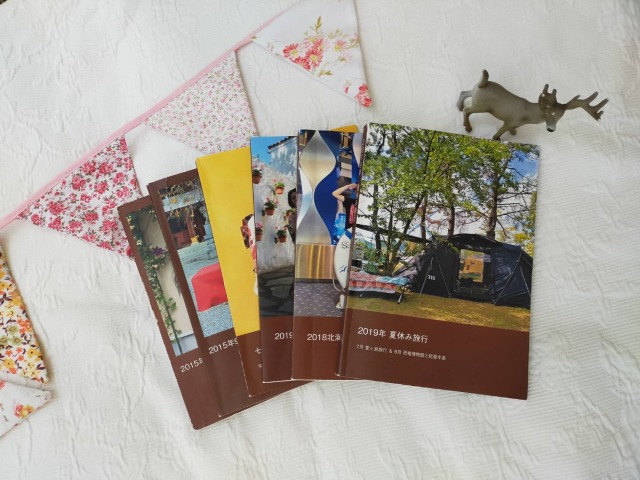せっかく撮った写真。カメラに保存したままになっていませんか。大事なデータが消えてしまう前に、フォトブックで思い出を残しておきましょう。
目次
フォトブックをすすめる理由

フォトブックは、製作するときに写真を厳選して印刷するので余計な写真を現像する無駄がでません。
1ページに複数の写真を入れられます。キレイに撮れた写真は大きく。食べ物や作品の写真は小さくと調整可能。
複製が簡単。昔ながらのアルバムは簡単に複製できませんが、フォトブックは一度作れば、何冊でも注文可能。祖父母用、将来子供に渡す用などいくつも印刷できます。
持ち運びに便利。自作のアルバムはどうしても大きく重くなりがち。その点、フォトブックは軽いので、親戚の集まりやお友達の集まりに気軽に持ちだして見てもらえます。安いので汚れたらまた注文すればいいので気楽。
しまうまフォトブックがいい理由
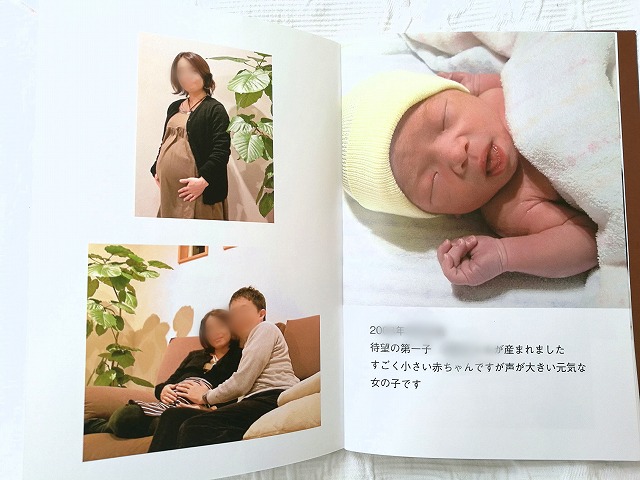
アルバムをフォトブックで作るようになって5年以上たちました。フォトブック各社のサービスを徹底比較した結果、最近はもっぱら しまうまプリント愛用中です。
1.値段が安いこと
2.文字いれが可能なこと
3.レイアウトの自由度が高いこと
写真現像の品質は、どのサービスを使っても大きな違いはないです。どのフォトサービスも一定以上の品質を保っています。
値段は各社ピンキリ。安いものでは1冊無料のサービスもありますし、ハードカバーの固い表紙だと1万円超えるものもあります。
しまうまプリントの場合、文庫本サイズ198円から。ぺージ数によって価格がちがいますが、私がいつも利用しているのはA5サイズ、32ぺージで498円です。送料は100円(税別)。
各社フォトブックの一番の違いは、ツールの操作性とレイアウトの自由度。
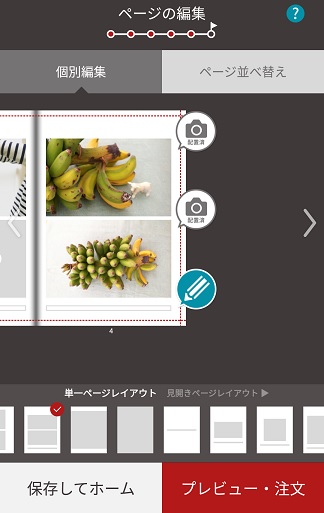
結局、値段の安さ。レイアウトの自由度。文字が入れられること。成長記録をつづるアルバムとしての使い勝手を重視した結果、ここ数年、しまうまプリントフォトブックを愛用しています。
どんなアプリか見てみよう
操作手順はこんなに簡単。
公式ページはこちら >>>【しまうまプリント】インターネットでかんたん作成フォトブック
使い方とおすすめ設定
オススメの設定や注意点を使い方と一緒に解説します。
しまうまフォトブックアプリをダウンロードして起動します。
1. 本のサイズを選ぶ
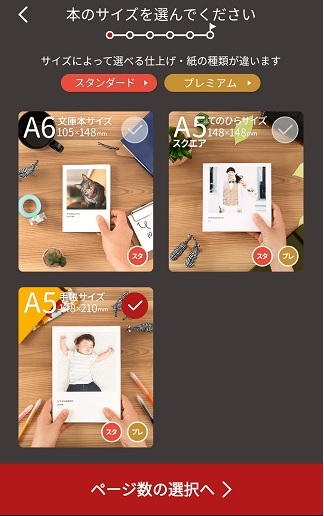
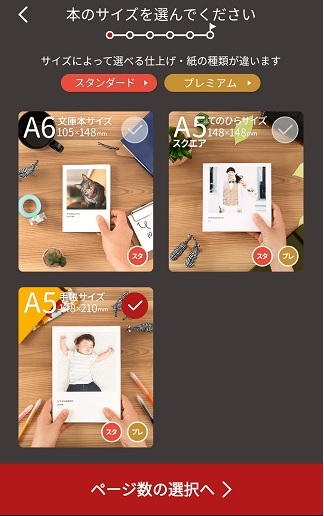
個人的に A5 手帳サイズ がおすすめ。
A5 スクエアを選んだ場合、正方形なのでカメラで撮った写真と縦横比が違います。どうしても切れる部分が出てしまいます。


※アプリの場合、印刷範囲より画像を縮小することができません。余白ができないようになっています。この画面では、これ以上縮小して縦の全身を表示することはできません。
文庫サイズは小さすぎるし、A4サイズは大きすぎ。値段もお高い。はじめて作成するならA5手帳サイズが良いと思います。
2. ぺージ数をえらぶ
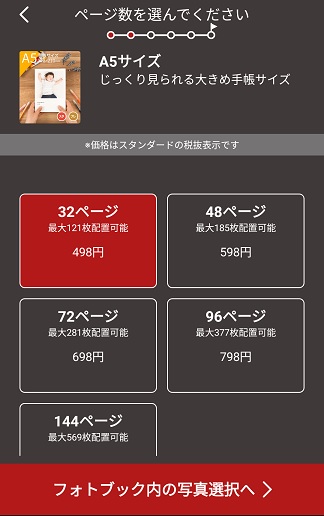
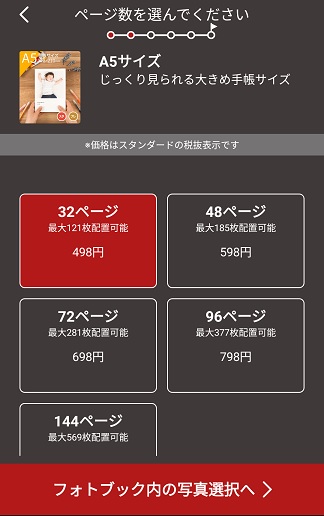
アプリから製作する場合、アルバムサイズとページ数は後から変更できません。入れたい写真の枚数にあったページ数を選びましょう。
見開きページを作ったり、1ページに4枚の写真をレイアウトすることもできるので、32ページのアルバムに、32枚しか入らないわけではありません。
3. 写真を選択
使いたい写真をポチポチ選択します。
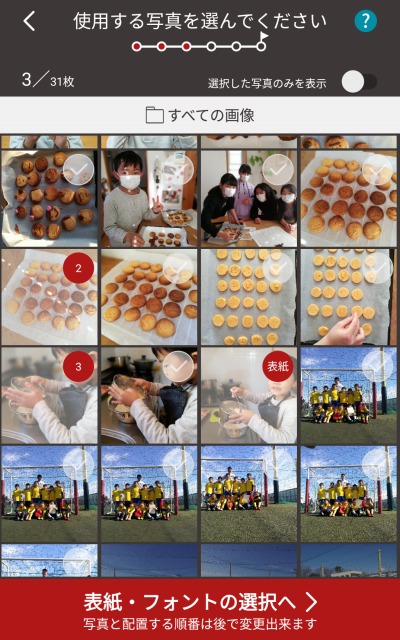
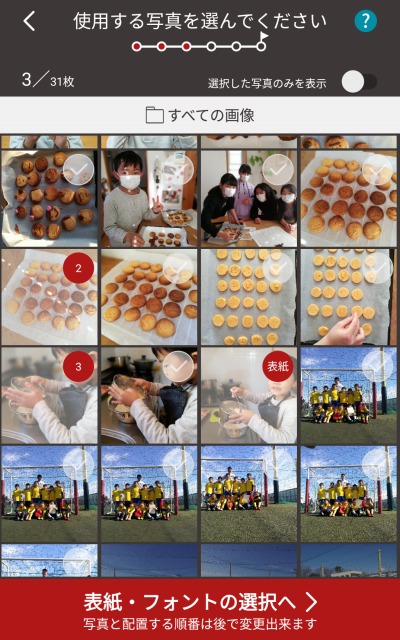
4. 表紙をつくる
写真を別のに変えたい場合は、カメラのアイコンをクリックして変更できます。
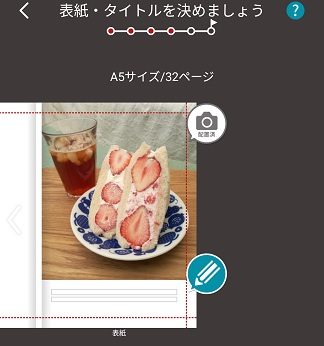
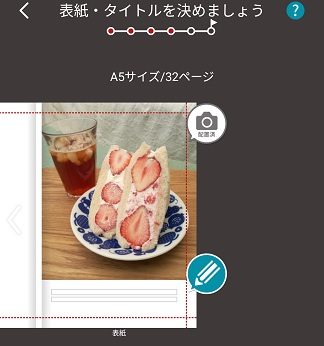
表紙のデザインを選びましょう。
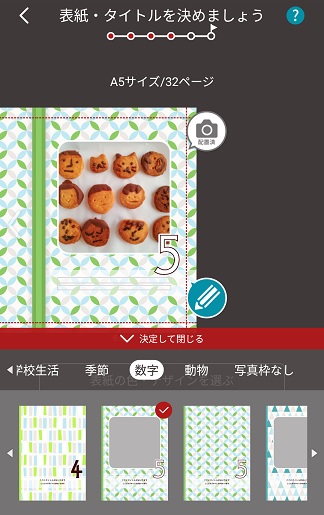
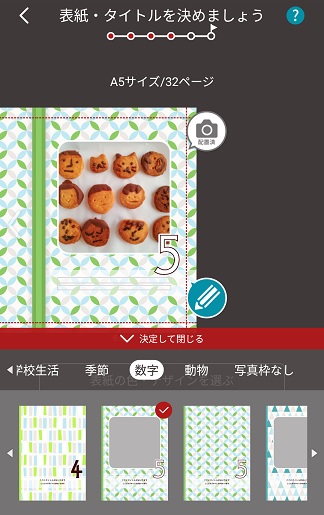
えんぴつアイコンをクリックしてアルバムのタイトルを入力します。
5. アルバムの各ぺージを作っていきます
レイアウトを選んで文字を入れます。文字数は最大26文字。
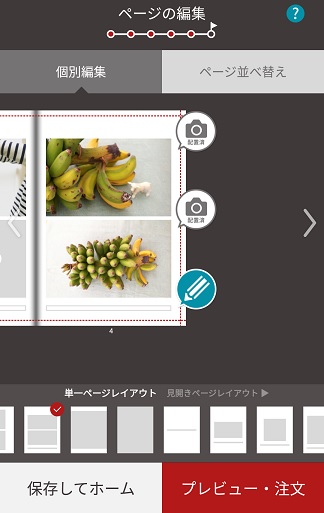
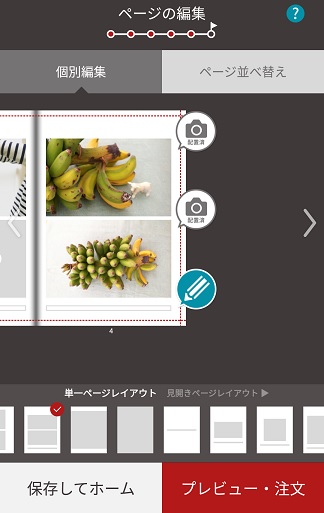
レイアウトの種類はこんなにあります。
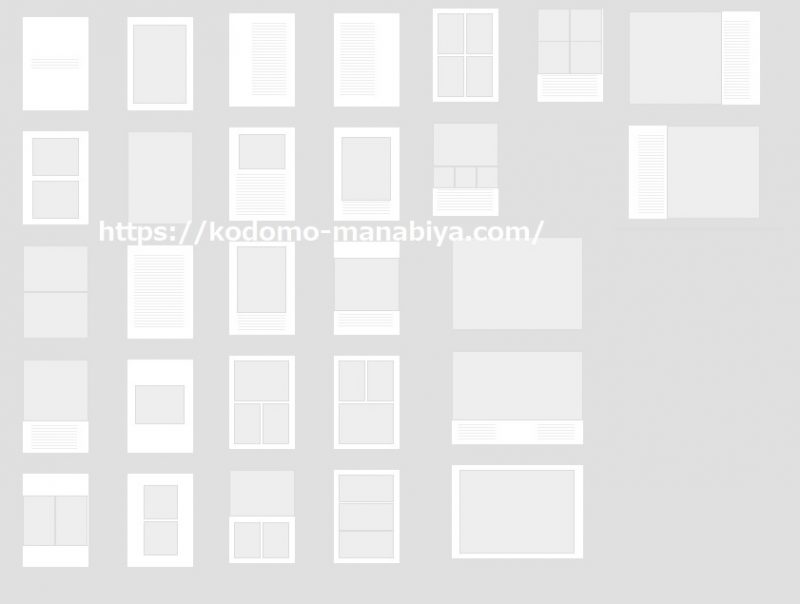
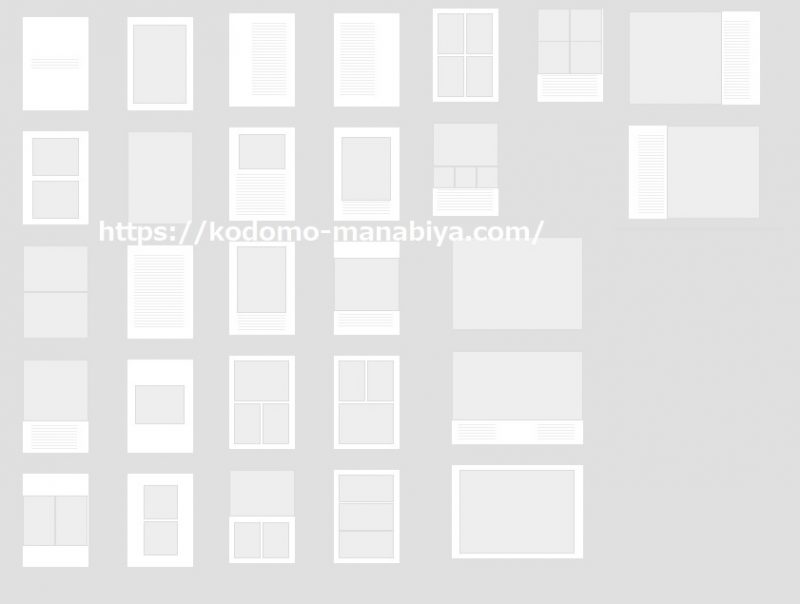
素敵な写真は見開きぺージにどどーんと。ちょっとボケた写真や小物などは4分割のぺージなどバランス良く割り振っていきます。
6. 完成したアルバムを確認する
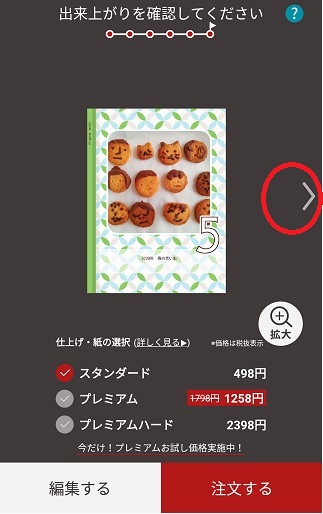
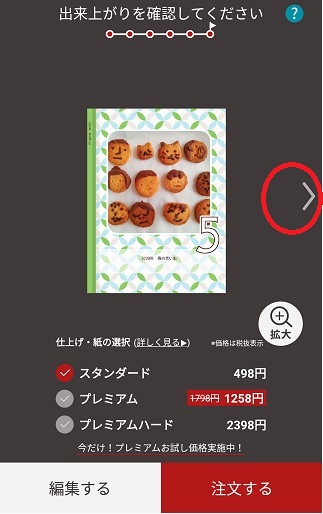
仕上げ・紙の選択
初めてつくるなら、スタンダードで良いと思います。むしろスタンダード推し。ここは好みですね。
プレビュー
右の矢印をクリックすると各ページが見れます
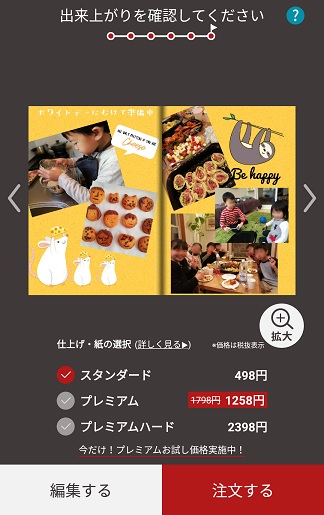
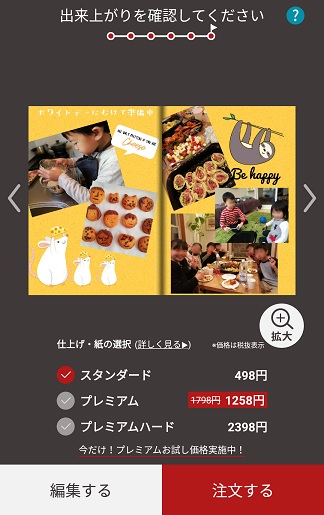
7. 注文する
お支払方法
クレジット、コンビニ後払い、代引きが選べます。
クレジット以外は、手数料を200円~400円とられるのでもったいないです。
送料は通常便なら110円です。
8. 最後に
しまうまフォトブックには、携帯アプリから作る方法とパソコンから作る方法がありますが、互換性はありません。
アプリで作ったアルバムは、携帯の本体に保存されます。
同じアカウントでログインしても、携帯から作ったアルバムの続きをパソコンで作るという使い方はできません。ご注意ください。
公式ページはこちら >>>【しまうまプリント】インターネットでかんたん作成フォトブック
![]()
お困りですか?
もっと可愛いぺージにしたい!
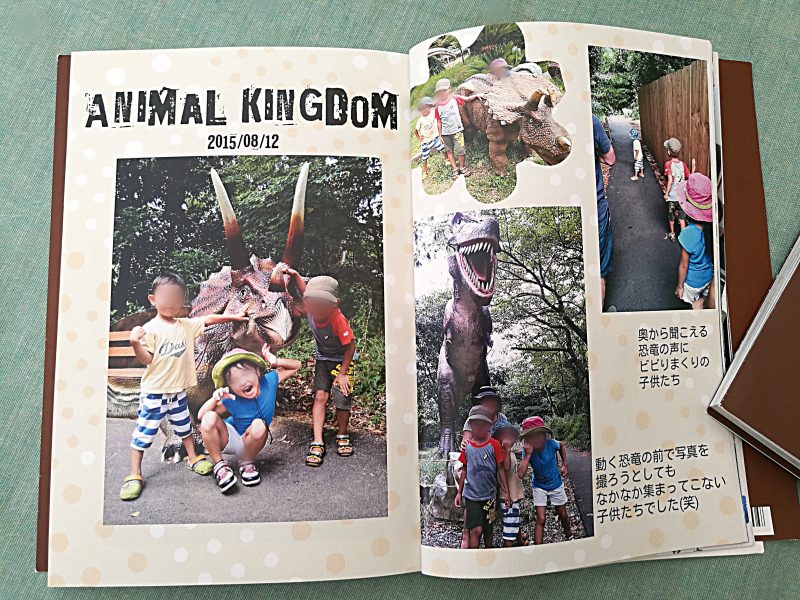
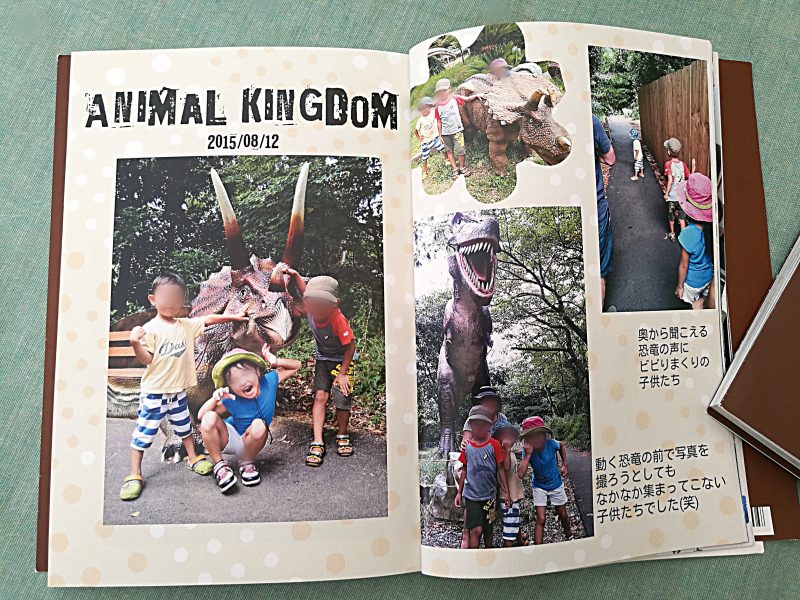
文字数が26文字じゃ、全然 足らない!
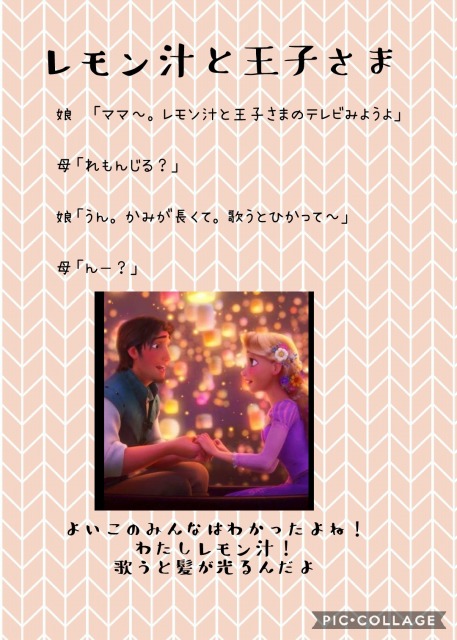
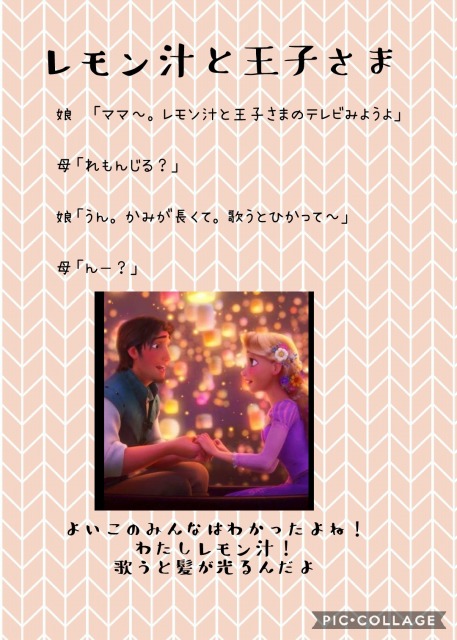
4分割どころじゃなく、もっと自由に写真をレイアウトしたい!
LINEでもらった写真の画素数が小さすぎてアップロードできない!
そんな悩みをまとめて解決する方法がこちら>>>【フォトブック】コラージュアプリで写真を簡単に可愛くデコる方法【おすすめ】


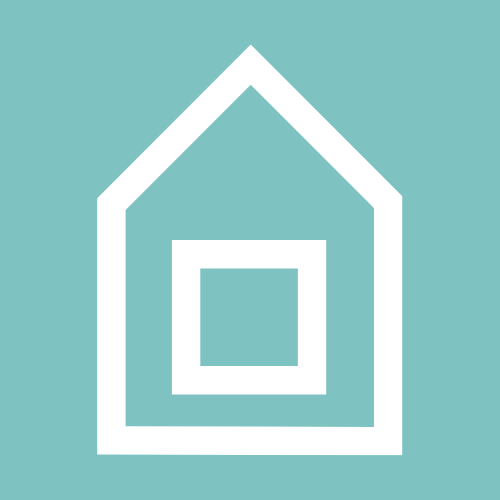 まなびや
まなびや